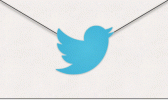Jika Anda telah menerima pesan yang mengancam, melecehkan, atau mengganggu dari pengguna Facebook tertentu, cegah orang tersebut mengirimi Anda pesan lagi dengan memblokir profilnya. Atau, jika Anda secara teratur menerima pesan dari orang asing di kotak masuk Anda, pertimbangkan untuk mengedit pengaturan pemfilteran pesan Facebook Anda.
Blokir Profil
Memblokir profil akan membatalkan pertemanan dengan orang itu dan mencegahnya berinteraksi dengan Anda dengan mengirimi Anda pesan pribadi atau berbagi pos di Linimasa Anda.
Video Hari Ini
Tip
- Memblokir pengguna juga mencegah Anda mengunjungi Linimasa orang tersebut atau mengirim pesan kepadanya.
- Anda mungkin masih melihat pesan dari pengguna yang diblokir di riwayat percakapan Anda serta di grup atau halaman yang Anda berdua sukai.
- Jika Anda tidak ingin sepenuhnya memblokir pengguna, membatalkan pertemanannya dapat mengarahkan pesan pribadi berikutnya darinya ke folder Pesan lainnya alih-alih kotak masuk biasa Anda.
Aplikasi Seluler
Langkah 1

Kredit Gambar: Gambar milik Facebook
Kunjungi profil pengguna yang ingin Anda blokir dan ketuk tiga titik ikon untuk membuka menu pop-up.
Langkah 2

Kredit Gambar: Gambar milik Facebook
Menyentuh Memblokir untuk memblokir pengguna itu.
Situs Web Facebook
Langkah 1

Kredit Gambar: Gambar milik Facebook
Kunjungi profil orang yang ingin Anda blokir dan buka tiga titik Tidak bisa.
Langkah 2

Kredit Gambar: Gambar milik Facebook
Pilih Memblokir dari menu.
Langkah 3

Kredit Gambar: Gambar milik Facebook
Klik Mengonfirmasi tombol untuk menyelesaikan pemblokiran pengguna yang dipilih.
Edit Pengaturan Penyaringan Pesan Anda
Sama seperti filter spam yang disediakan platform email Web kepada penggunanya, Facebook hadir dengan sebuah pesan fitur penyaringan yang secara otomatis mengarahkan pesan yang mungkin tidak diinginkan ke folder khusus yang disebut Lainnya. Sementara fitur itu setingan awal tidak memfilter pesan dari orang yang mungkin Anda kenal -- seperti pengguna yang berteman dengan teman Anda -- pengaturan Penyaringan Ketat memungkinkan Anda menjaga kotak masuk Anda bebas dari pesan yang dikirim oleh pengguna yang tidak Anda lakukan teman.
Tip
- Anda tidak dapat mengakses konten folder Lainnya dengan menggunakan aplikasi seluler Facebook atau Messenger. Untuk melihat folder Lainnya di perangkat seluler, kunjungi versi seluler dari situs web Facebook di browser ponsel cerdas Anda.
- Meskipun Pemfilteran Ketat diaktifkan, pesan yang berasal dari pengguna Facebook yang saat ini tidak berteman dengan Anda mungkin masih muncul secara berkala di akun Anda. kotak masuk -- misalnya saat seseorang membayar untuk memastikan Facebook mengarahkan posnya ke kotak masuk Anda atau saat sesama anggota grup yang Anda ikuti mengirimi Anda pesan.
Peringatan
Facebook tidak mengirimi Anda pemberitahuan saat pesan baru masuk ke folder Lainnya. Hindari melewatkan pesan yang berpotensi penting dengan mengunjungi folder itu secara teratur.
Aplikasi Seluler
Langkah 1

Kredit Gambar: Gambar milik Facebook
Ketuk triple bar ikon untuk membuka menu aplikasi dan pilih Pintasan Privasi.
Langkah 2

Kredit Gambar: Gambar milik Facebook
Pilih Penyaringan Ketat.
Situs Web Facebook
Langkah 1

Kredit Gambar: Gambar milik Facebook
Klik gembok ikon dan pilih Siapa yang bisa menghubungi ku?
Langkah 2

Kredit Gambar: Gambar milik Facebook
Pilih Penyaringan Ketat.